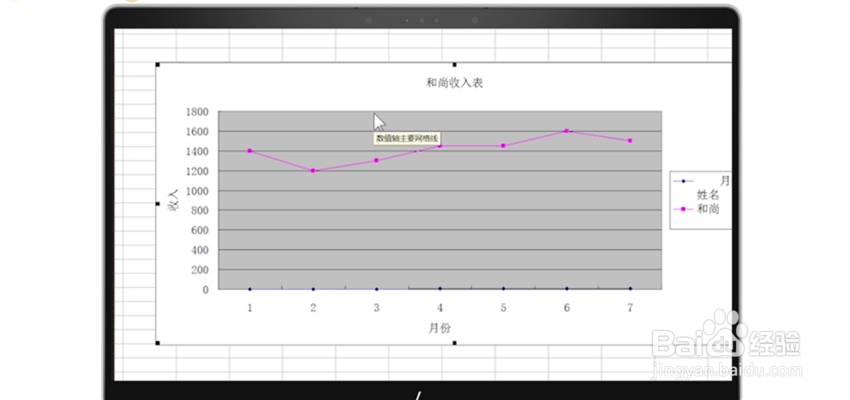1、打开excel文件。
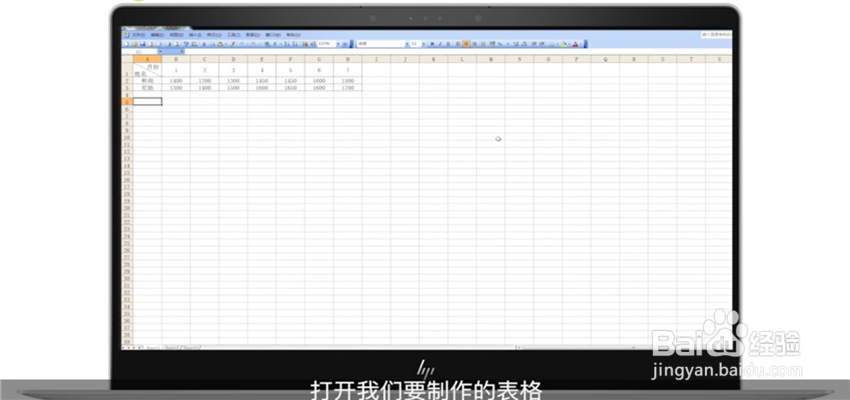
2、点击【插入】中的【图表】。
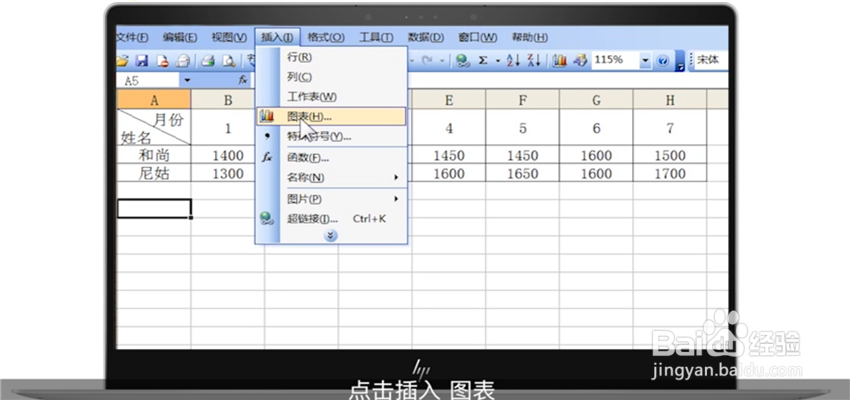
3、根据向导,选择图表类型【折线图】。
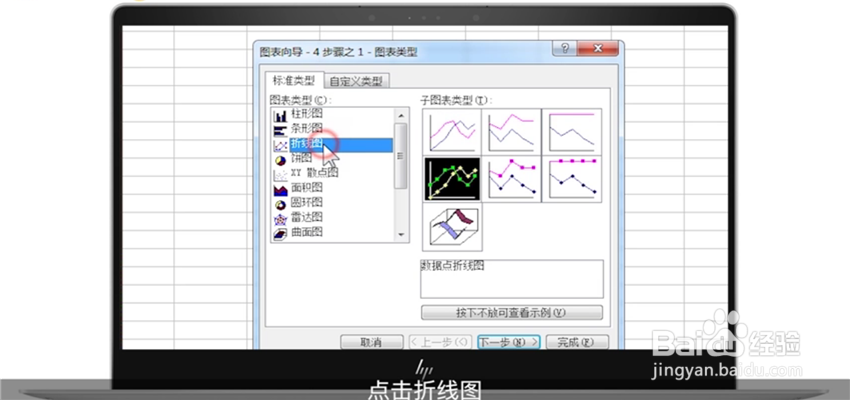
4、点击【下一步】,开始图表细节设定。
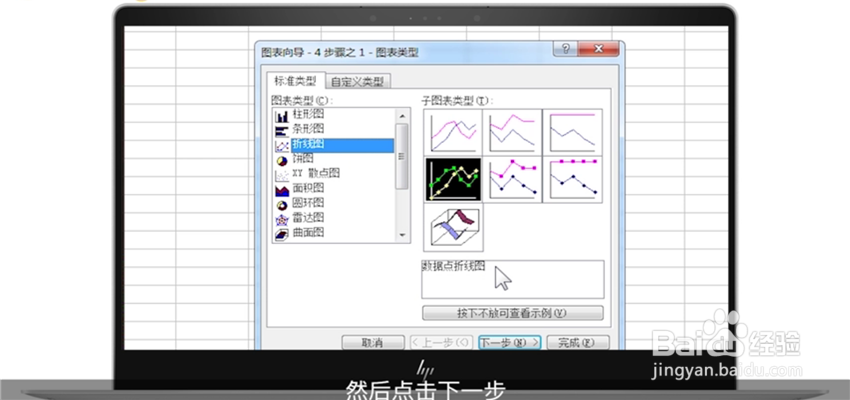
5、根据提示,选择需要制图的数据区域。
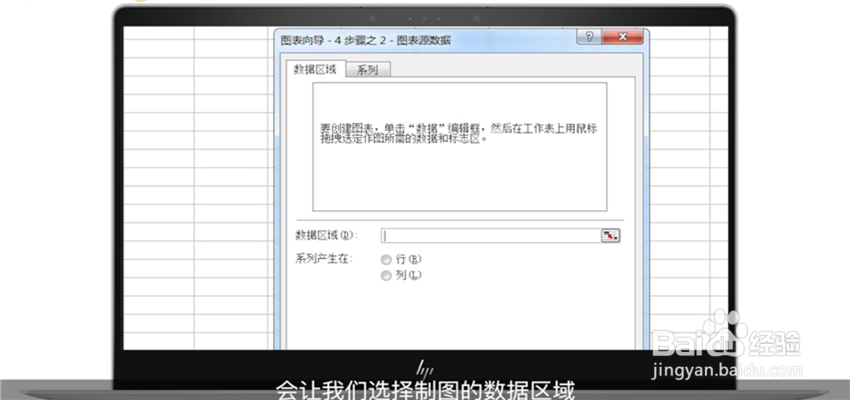
6、鼠标左键选择数据,并按回车即可。
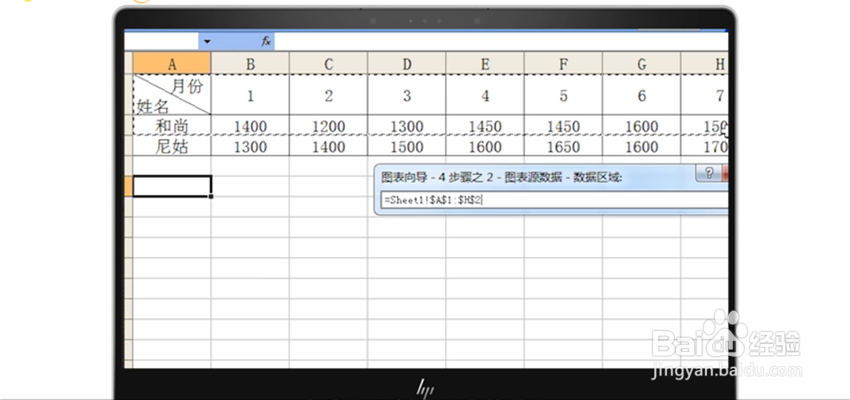
7、图表进入【图表选项】选择。

8、选择【下一步】即可,图表制作完成。
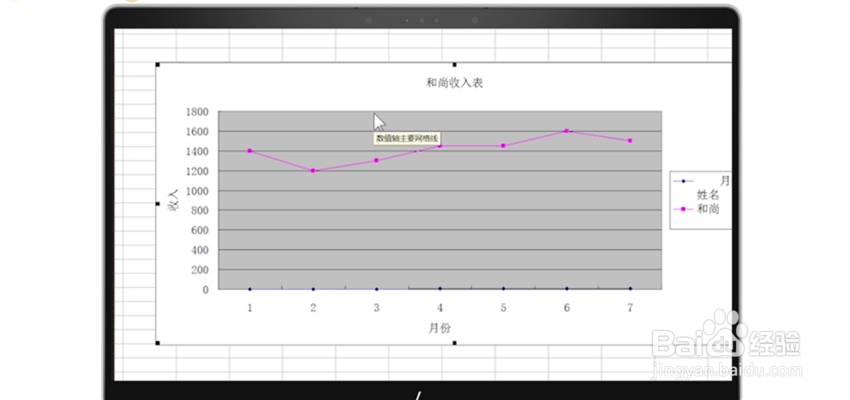
时间:2024-10-22 06:11:18
1、打开excel文件。
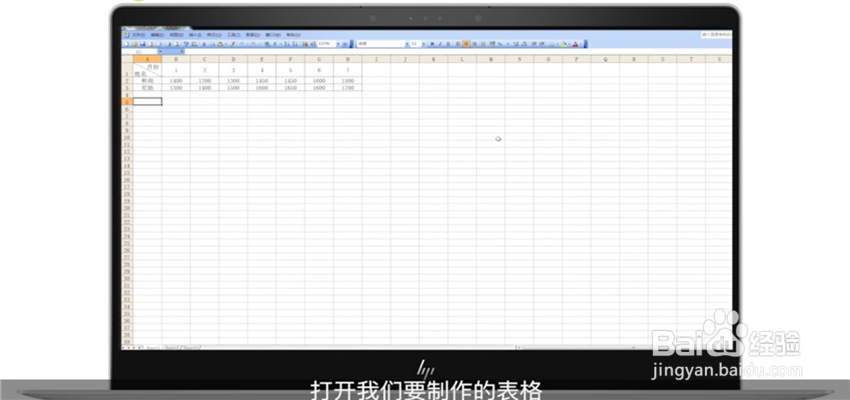
2、点击【插入】中的【图表】。
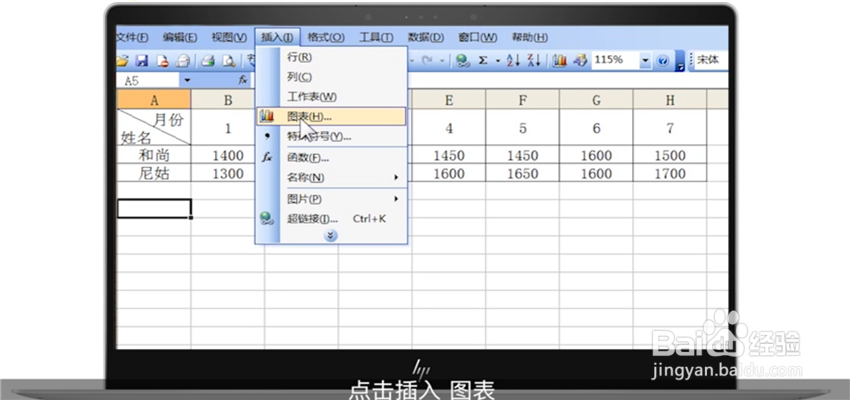
3、根据向导,选择图表类型【折线图】。
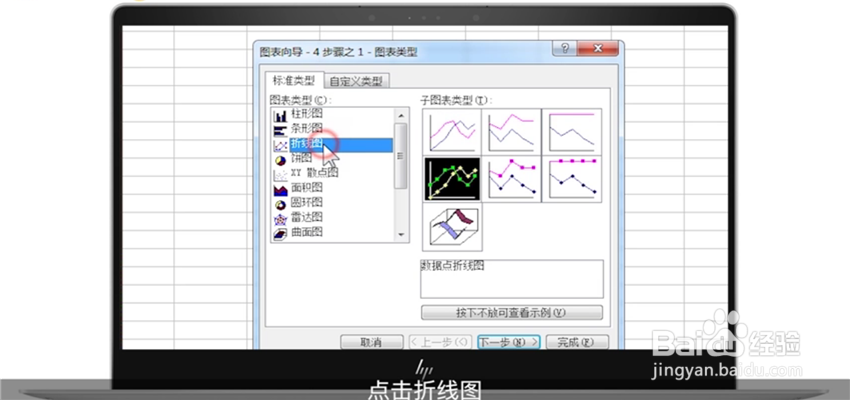
4、点击【下一步】,开始图表细节设定。
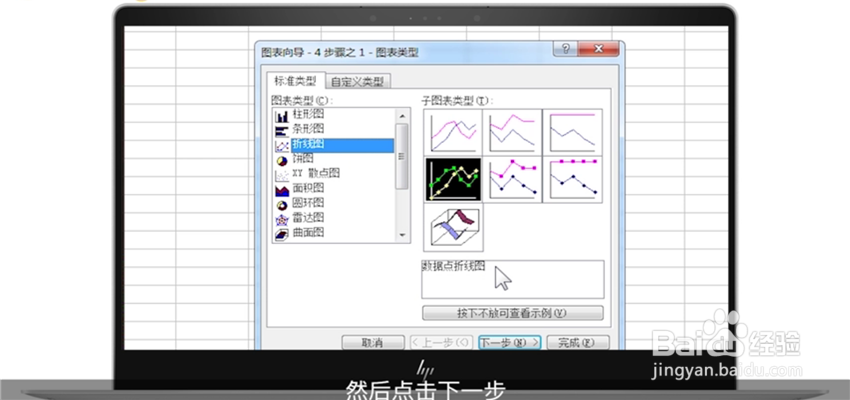
5、根据提示,选择需要制图的数据区域。
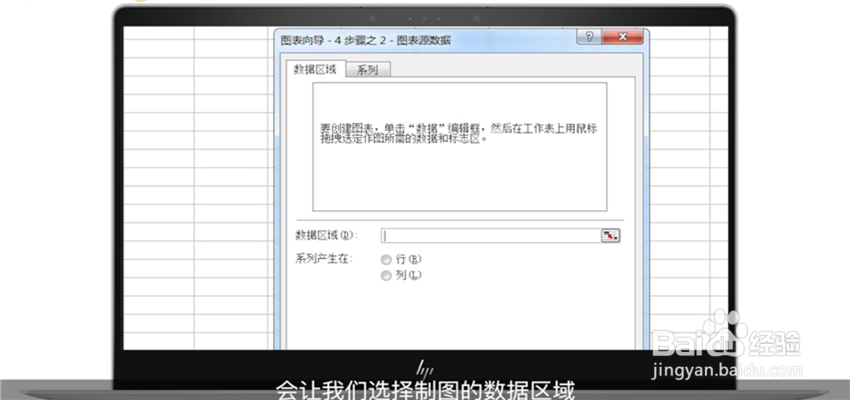
6、鼠标左键选择数据,并按回车即可。
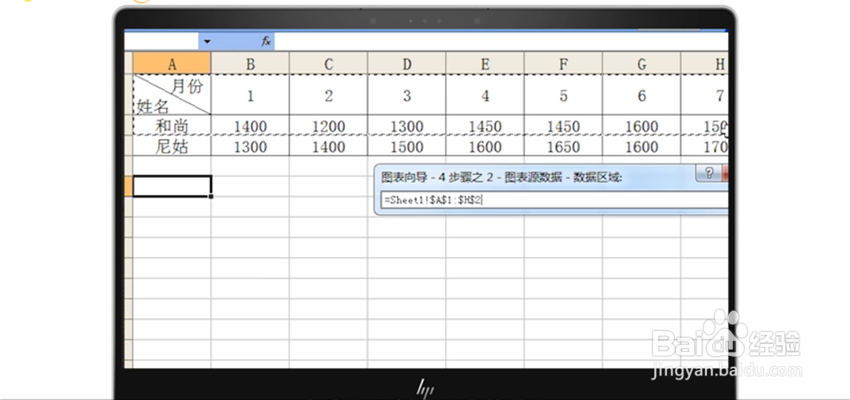
7、图表进入【图表选项】选择。

8、选择【下一步】即可,图表制作完成。